Nastavení stejných pohledů u všech aktuálně otevřených dílů
Pomocí modulu iLogic vkládáme do dokumentů pravidla, které řídí chování atributů, prvků a komponent modelu. V iLogic si můžete napsat vlastní pravidlo nebo přidat externí pravidlo. Zde si můžete stáhn…
Pomocí modulu iLogic vkládáme do dokumentů pravidla, které řídí chování atributů, prvků a komponent modelu. V iLogic si můžete napsat vlastní pravidlo nebo přidat externí pravidlo. Zde si můžete stáhnout pravidlo pro nastavení stejných pohledů u všech otevřených souborů. Pravidlo je soubor typu iLogicVB.
Toto pravidlo využijete, pokud máte otevřených více oken se součástmi. Například při porovnávání různých součástí, nebo pokud potřebujete natočit všechny součásti sestavy stejným směrem.
Poté co budete mít otevřené součásti, tak na kartě Správa v panelu iLogic použijeme funkci Prohlížeč iLogic. Pomocí něj se do Inventoru vkládají externí pravidla. V Prohlížeči iLogic zvolíme kartu Externí pravidla. Poté pravým kliknutím myši do prostoru okna a volbou Přidat nové pravidlo otevřeme vyhledávací okno, kde vybereme stažené iLogic pravidlo. (Obr. 1)
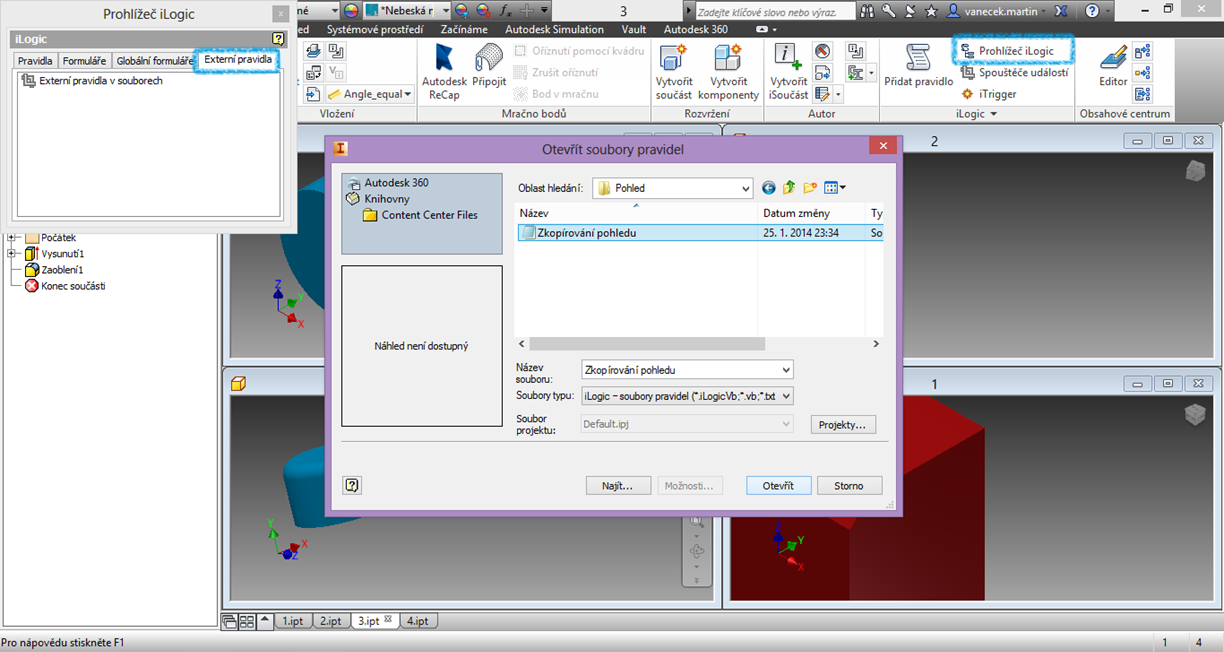
Obr. 1 – Prohlížeč iLogic a následné otevření nového pravidla
Zobrazené iLogic pravidlo spustíme/upravíme kliknutím pravým tlačítkem na pravidlo a následným výběrem požadované činnosti. (Obr. 2)
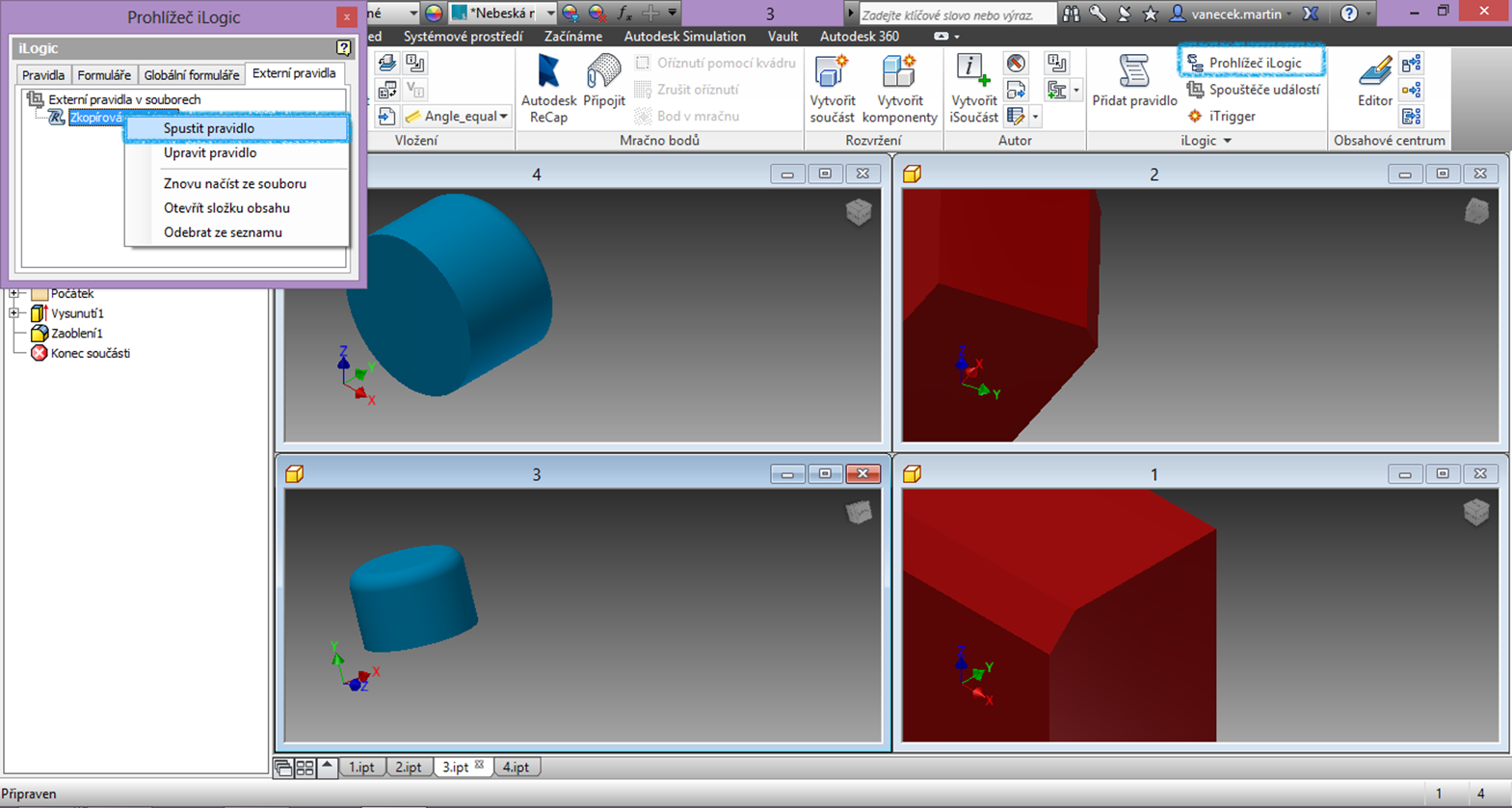
Obr. 2 – Spuštění iLogic pravidla
Pravidlo iLogic se vždy spouští pro aktivní součást a podle ní nastavuje velikost a pozici. Spuštěním pravidla se zobrazí okno s nabídkou, kde první možnost nabízí dvě varianty. (Obr. 2) Obě nabízejí stejné přiblížení u všech součástí, ale jinou výslednou pozici. Po odkliknutí se zobrazí druhá nabídka, která nabízí možnost exportu obrázků do C:Temp (složku můžete jednoduše změnit v úpravě pravidla). Pokud použijete export obrázků, tak se do složky uloží obrázek každé součásti zvlášť.
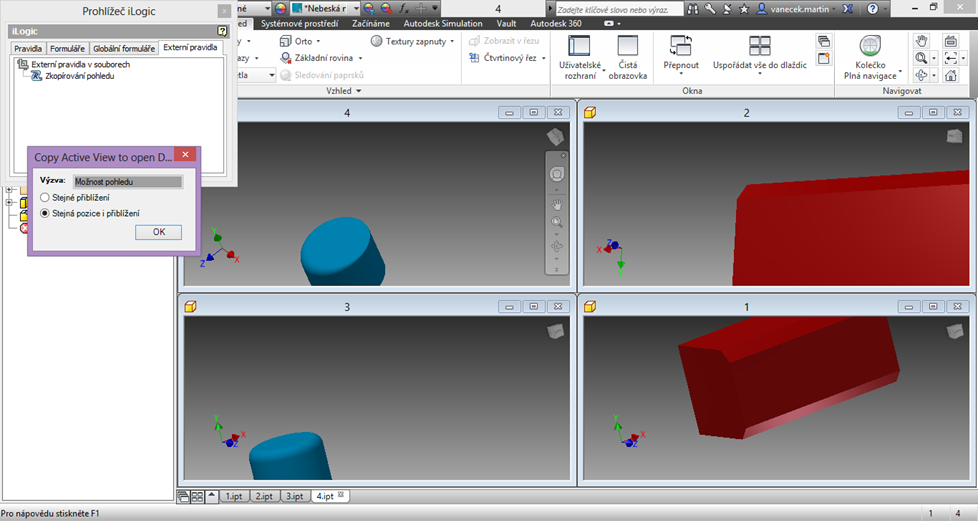
Obr. 3 – Spuštěné iLogic pravidlo
Po použití pravidla se všechny součásti posunou do stejné pozice a změní velikost. (Obr, 4)
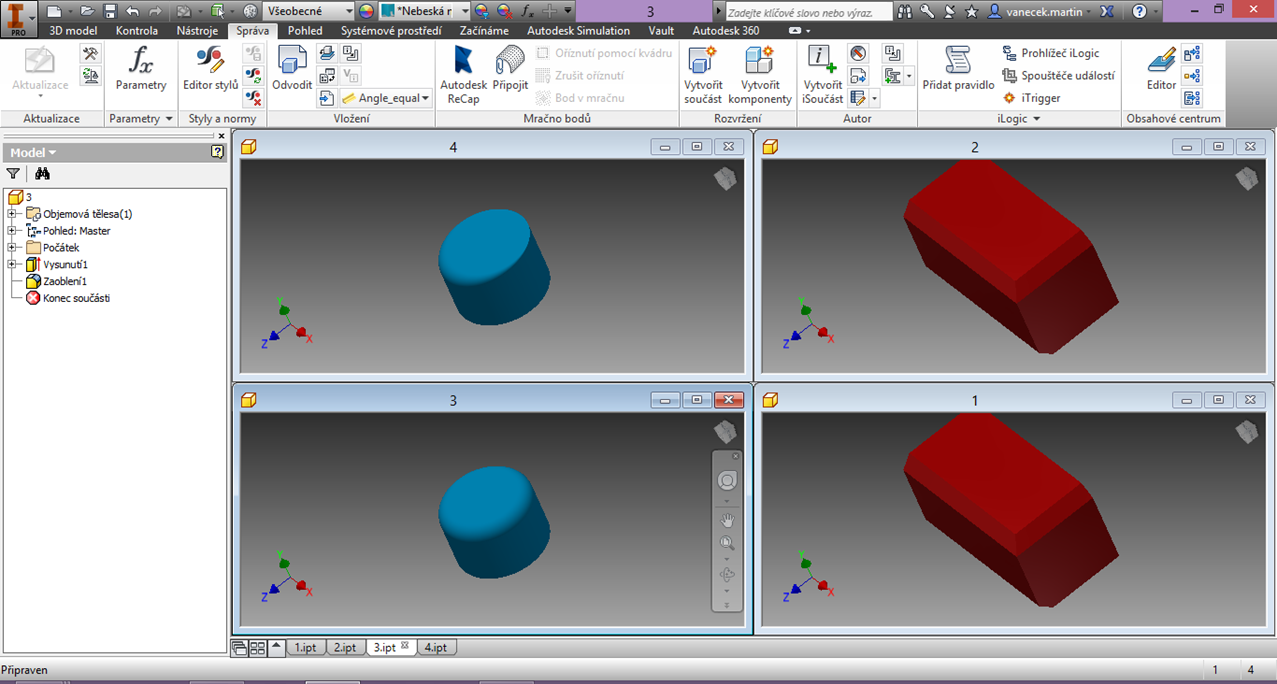
Obr. 4 – Zobrazení součástí po použití pravidla iLogic
Na postup práce s externím pravidlem iLogic na úpravu velikosti a pozice součástí se můžete podívat také na následujícím videu.



